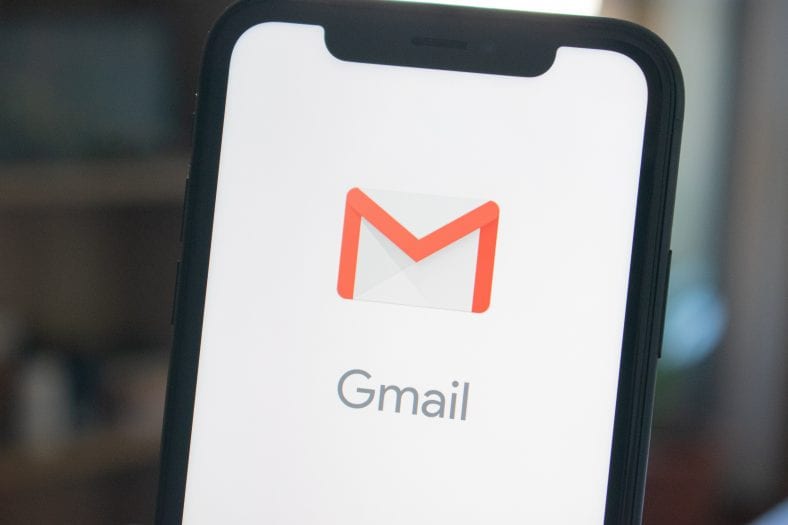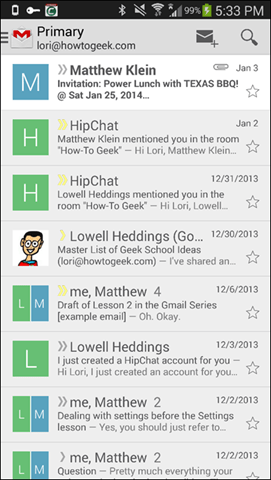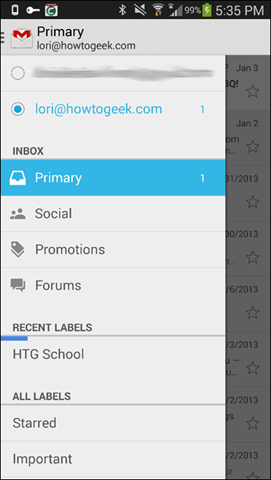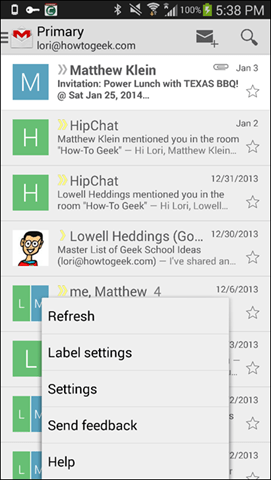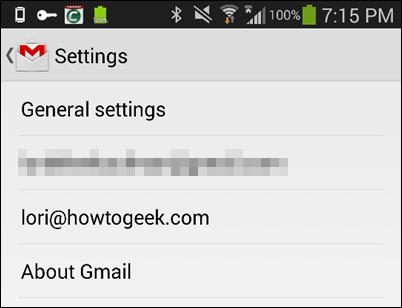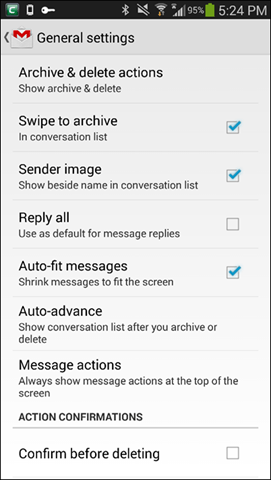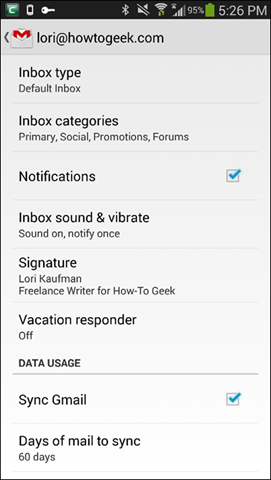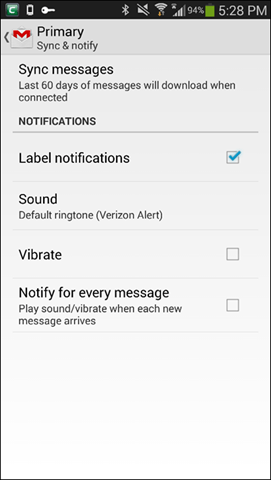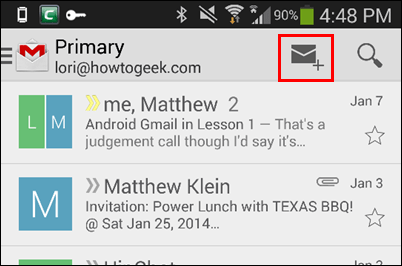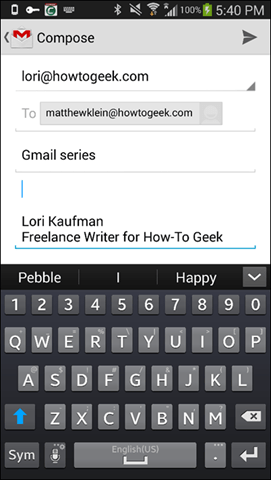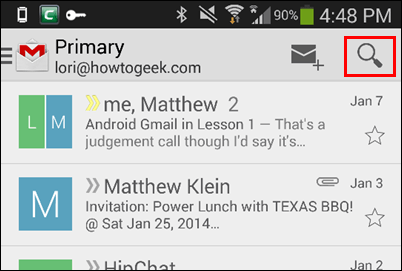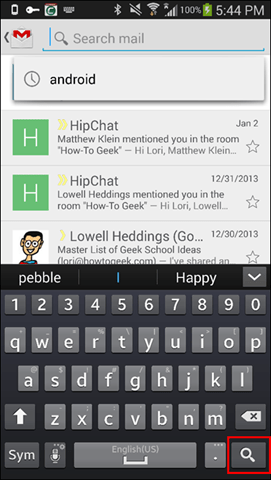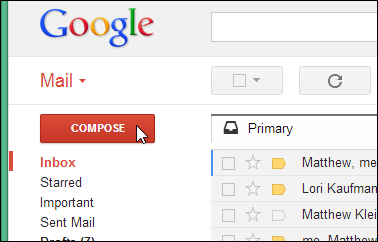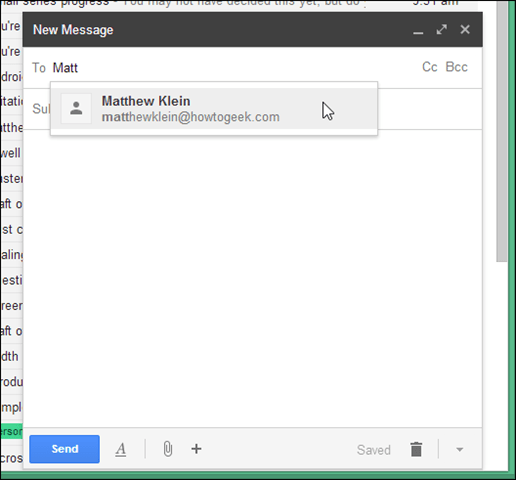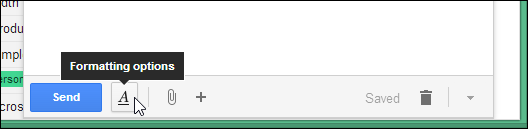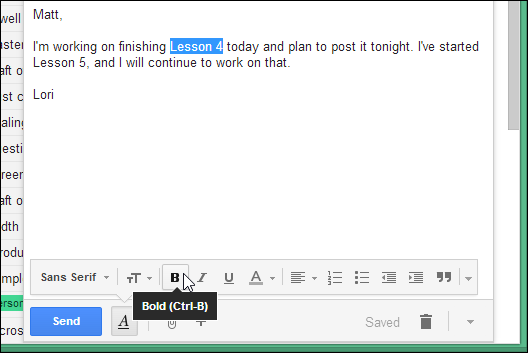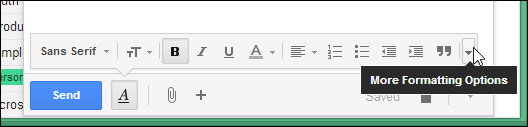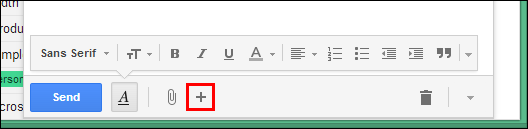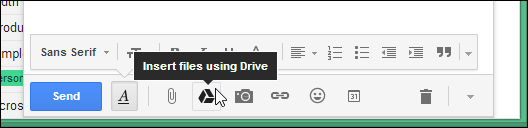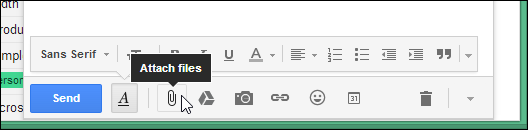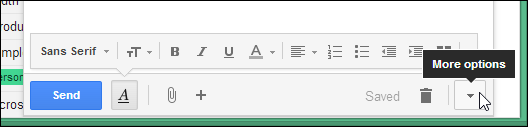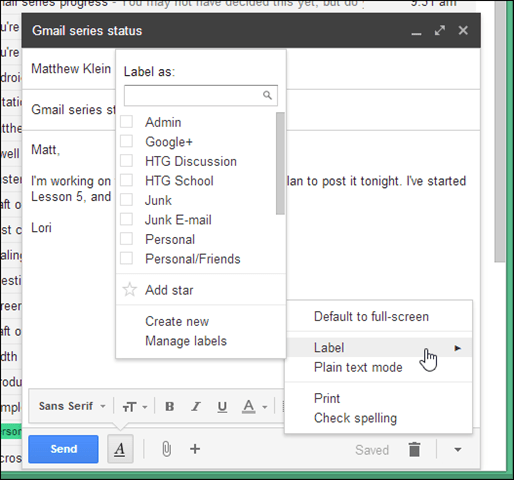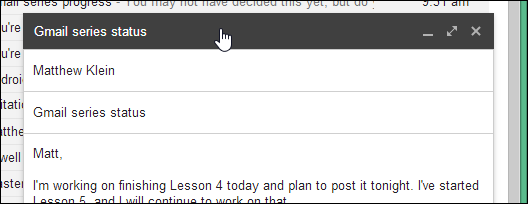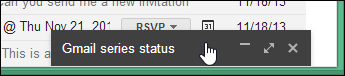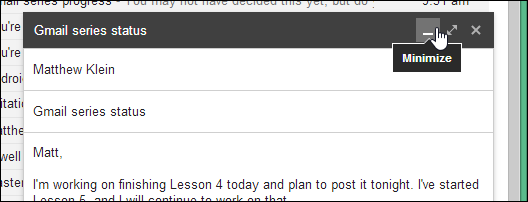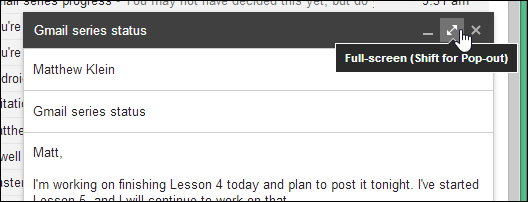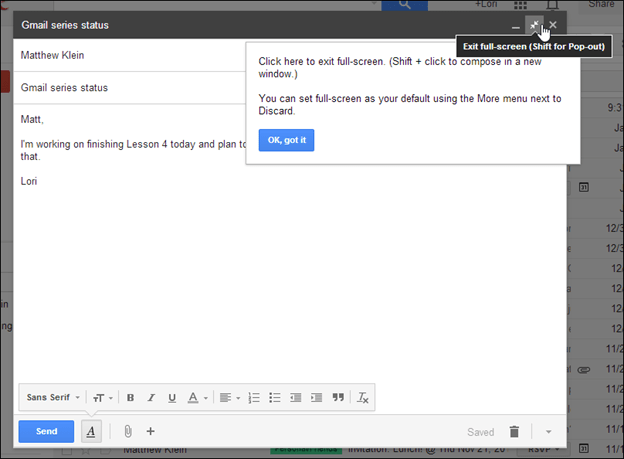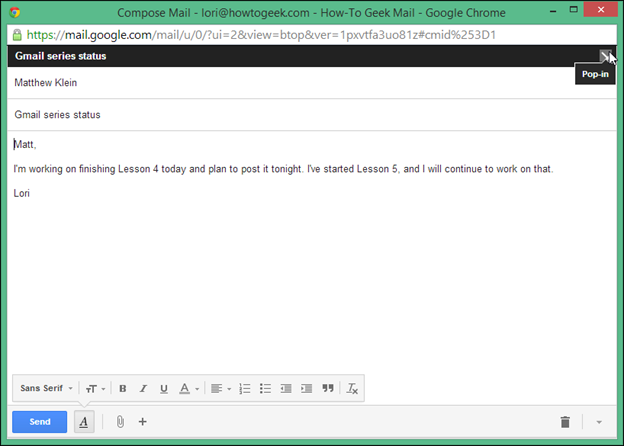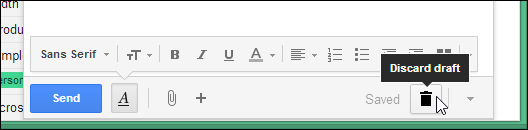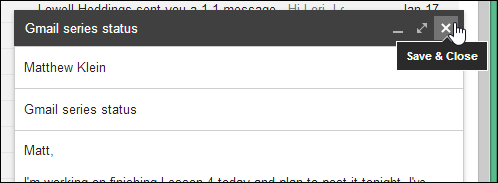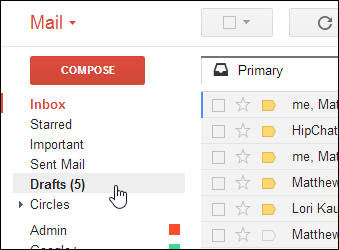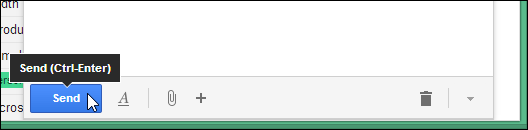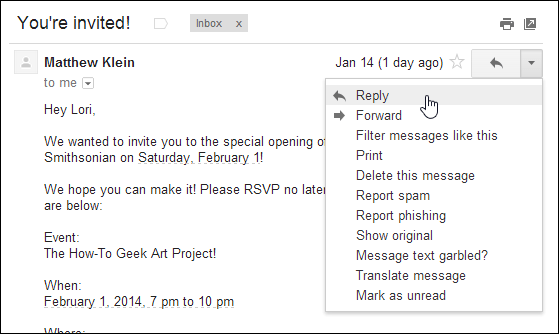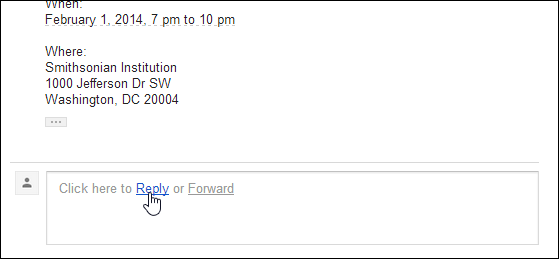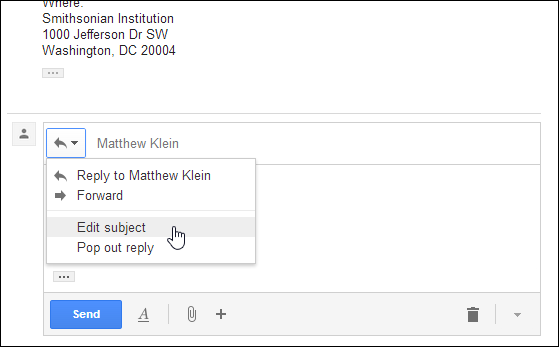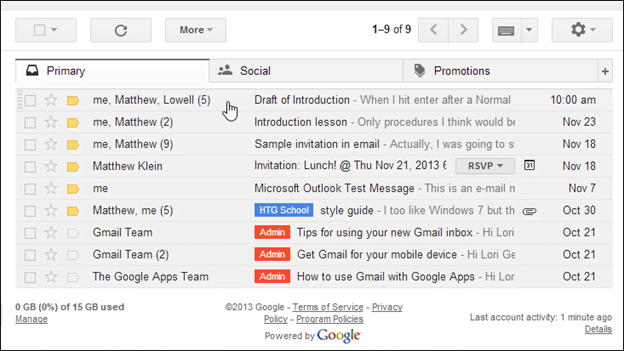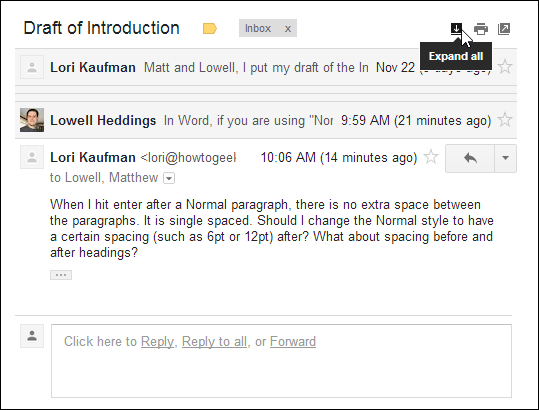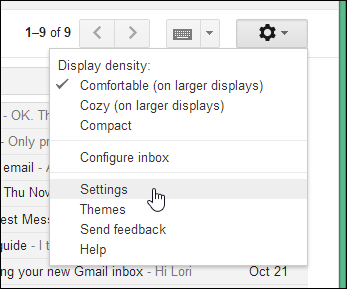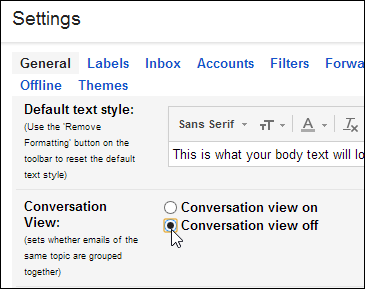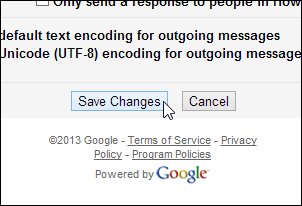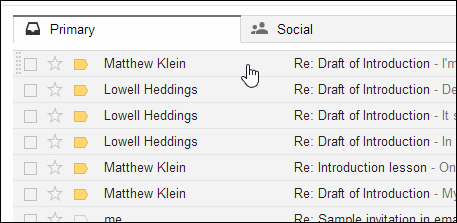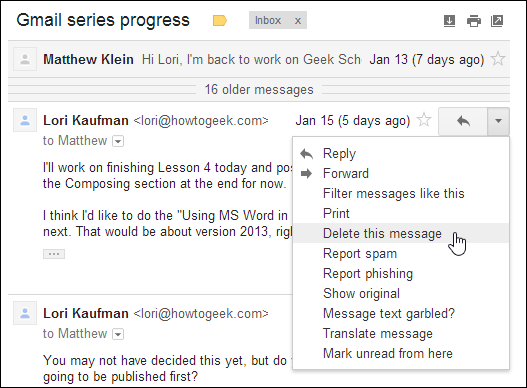Dina palajaran ieu, urang bakal neraskeun wisata urang kana antarmuka Gmail ku ngaliput aplikasi Gmail, khususna versi Android. Teras kami tungtungna bakal tiasa barang anu hadé ku nunjukkeun anjeun kumaha nyusun pesen sareng kumaha anjeun tiasa gampang ngalacak pesen anjeun nganggo pandangan paguneman unik Gmail.
Antarbeungeut Gmail gampang dianggo sareng nawiskeun seueur fitur anu manpaat anu tiasa diaksés kalayan gampang. Anjeun tiasa mariksa Gmail ampir dimana waé (salami anjeun gaduh sambungan data anu saé) nganggo telepon sélulér anjeun atanapi tablet.
Hayu urang kéngingkeun éta ku nuturkeun wisata Gmail urang. Kusabab Android mangrupikeun sistem operasi seluler anu paling populér di dunya, kami bakal nunjukkeun antar muka Gmail dina telepon Android anjeun.
Tur aplikasi mobile
Sacara standar, aplikasi Gmail muka kana koropak anjeun.
Ngarobih akun sareng pilih tab sareng labél
Menu Gmail, sayogi ku némpél ikon Gmail di belah kénca luhur layar, ngamungkinkeun anjeun ningali akun Gmail anjeun, ngaksés tab anu béda dina koropak anjeun sareng ningali pesen ku labél.
Ngarobih setélan, ngapdet koropak anjeun, sareng kéngingkeun bantosan
Mencet tombol ménu dina telepon anjeun ngamungkinkeun anjeun ngarobih setélan umum sareng setélan ngaranan, segarkeun koropak anjeun pikeun mastikeun yén anjeun nampi pesen énggal, ngirim tanggapan, sareng kéngingkeun bantosan.
Layar Setélan ngamungkinkeun anjeun ngarobih setélan umum pikeun Gmail sareng setélan pikeun unggal akun anu parantos anjeun atur dina telepon anjeun.
Toél Setélan Umum pikeun muka layar anu ngamungkinkeun anjeun milih sababaraha setélan anu berlaku pikeun sadaya akun Gmail.
Sakali anjeun ngarobih, pencét tombol Balik dina telepon anjeun pikeun balik ka layar Setélan. Pikeun mulang ka koropak, pencét tombol Balik deui.
Pikeun ngarobih setélan kanggo akun Gmail khusus, toél alamat email tina akun anu dipikahoyong dina layar Setélan utama. Dina layar pangaturan pikeun akun Gmail khusus, anjeun tiasa ngarobih setélan sapertos "Jenis surat asup", "Tandatangan" sareng "autoresponder".
Toél pilihan Setél Label dina ménu anu diaksés tina tombol Menu dina telepon anjeun pikeun ngarobih setélan labél anu dipilih ayeuna. Labél ditangtoskeun nganggo menu "Gmail", anu dibahas tadi.
Ngadamel email dina Gmail Mobile
Nyiptakeun email dina Gmail dina telepon Android gampang. Kantun toél tombol amplop kalayan tanda tambah di luhur layar.
Teras lebetkeun alamat email Ka, baris judul, sareng téks email anjeun, sapertos anu anjeun lakukeun dina panyungsi.
Upami anjeun nyetél tanda tangan (katutupan dina Pangajaran 5), éta bakal otomatis kalebetkeun kana awak pesen anjeun. Toél panah di sudut katuhu luhur layar pikeun ngirim email.
Gampang milarian pesen Gmail anjeun
Sedengkeun anjeun tiasa ngatur surélék anjeun nganggo labél sareng saringan (dibahas dina Pangajaran 3 sareng Pangajaran 4) supados email langkung gampang dipilarian, upami anjeun kedah gancang milarian email anu khusus, anjeun tiasa milarian sadaya pesen Gmail anjeun nganggo kecap konci. Toél ikon kaca pembesar di pojok kanan luhur layar.
Lebetkeun istilah pamilarian sareng toél kaca pembesar dina keyboard layar pikeun ngalaksanakeun pamilarian. Saran ditampilkeun nalika anjeun ngetik.
Ieu kedah masihan anjeun ide anu saé pikeun panganteur aplikasi. Éta saéstuna gampang pisan dianggo (sapertos anu kedahna) sareng upami anjeun wawuh kana Gmail sareng Android, anjeun henteu kedah sesah nganggo éta unggal dinten.
Ayeuna hayu urang teraskeun ku ngenalkeun anjeun leres-leres nyusun email teras ngalih kana tampilan paguneman di Gmail, sareng kumaha bedana tina panganteur email tradisional.
Ngadamel pesen email dina Gmail
Tangtosna, salah sahiji tujuan utama surélék nyaéta ngirim pesen ka jalma sareng kami henteu hoyong payunna tanpa nutupan éta. Fitur Nyusun dina Gmail dina panyungsi gampang dianggo sareng seueur pilihan anu mangpaat.
Pikeun nyiptakeun email Gmail anyar dina pangotéktak, pencét tombol Tulis beureum di belah katuhu luhur layar Gmail.
Jandéla Pesen Anyar ditampilkeun di handapeun jandéla pangotéktak. Nalika jandéla ieu kabuka, anjeun tiasa ngakses pesen anjeun dina koropak di tukangeun jandéla, janten anjeun tiasa ningali pesen anu sanés nalika nyerat pesen énggal.
Pikeun nambihan panarima, pencét dina kolom Ka. Upami anu nampi aya dina buku alamat anjeun, mimitian ngetik nami panampi pikeun mikeun kontak anu cocog. Pencét kontak dina daptar hasil pikeun daptar jalma éta salaku panarima. Upami anjeun ngirim email ka batur anu henteu aya dina daptar kontak anjeun, ketik alamat email lengkep kana kolom Ka. Anjeun tiasa nambihan sababaraha panarima dina kolom Ka.
Pencét "Cc" sareng "Bcc" pikeun nambihan panarima anu anjeun pikahoyong "salinan karbon" atanapi "salinan karbon buta."
Pencét dina garis Subjék teras lebetkeun pedaran pondok tina email anjeun. Teras lebetkeun téks utami surélék anjeun dina badan pesen di handapeun subjek.
Gmail ngamungkinkeun anjeun nerapkeun sababaraha pormat dasar kana téks dina awak surélék anjeun, sapertos font sareng ukuran anu bénten-bénten, kandel, miring, warna téks, sareng daptar bulét sareng nomer. Pikeun ngaksés toolbar pormat, pencét tombol Format Pilihan di handapeun jandéla Jieun.
Bilah alat anu sanés nembongan di luhur bilah alat handap sareng pilihan pikeun pormat sareng ngajajar téks anjeun.
Pikeun nyumputkeun toolbar pormat, pencét tombol Format Pilihan deui.
Anjeun tiasa ogé gampang ngabolaykeun pormat anu anjeun terapkeun. Sorotan téks anu anjeun badé hapus pormat. Pencét tanda panah "Pilihan pormat langkung" dina sisi katuhu bilah alat pormat.
Tombol "Cabut Pormat" nembongan. Pencét kanggo ngaleungitkeun pormat tina téks anu dipilih.
Tanda tambah di handapeun jandéla Jieun nyayogikeun pilihan pikeun ngalebetkeun file, gambar, tautan, emoji, sareng undangan.
Mouse dina tanda tambah pikeun ngalegaan toolbar sareng aksés kana fitur tambahan ieu. Arahkeun kana unggal tombol pikeun katerangan naon anu dilakukeun masing-masing.
Tombol Gantelkeun Payil (paperclip) di handapeun jandela Nyusun ngamungkinkeun anjeun nambihan kantétan pesen anjeun. Upami anjeun hilap nambihan lampiran anjeun, Gmail sigana bakal ngingetan anjeun (urang bakal nutupan lampiran dina Pangajaran 5).
Pilihan tambahan sayogi ku ngaklik panah "Langkung Pilihan" turun di sisi katuhu bilah alat utama.
Ngagunakeun menu Pilihan Langkung, anjeun tiasa nerapkeun labél kana pesen anu ayeuna, pindah ka "modeu téks biasa", "nyetak" pesen, sareng "parios éjaan" dina awak pesen anjeun. Anjeun tiasa ogé milih pilihan Default kana Layar Pinuh anu bakal muka layar jandela Nyusunna unggal waktos (dimimitian waktos salajengna nyusun email anyar).
Upami anjeun kedah uih deui ka email anu sanés sateuacan réngsé pesen anjeun, anjeun tiasa ngaleutikan jandela Tulis sareng ngaksés pesen dina koropak anjeun sareng labél sanésna. Pikeun ngaleutikan jandela Tulis, klik bilah judul tina jandéla.
Jandéla nyusut pikeun méréskeun ngan ukur palang alamat di handapeun layar Gmail. Pencét bar judul deui pikeun muka jandéla Tulis ka ukuran normal deui.
Catetan: Gmail ngamungkinkeun anjeun ngadamel langkung ti hiji email dina hiji waktos. Kantun klik tombol Jieun deui kanggo muka jandela Jieun anu sanés. Gumantung kana ukuran layar, Gmail tiasa nempatkeun sababaraha "nyusun" jandéla dina silih. Ieu nalika ngaminimalkeun jandéla Tulis tiasa dianggo. Judul palang ngaleutikan nalika diminimalkeun, janten langkung seueur "nyusun" windows tiasa pas dina layar. Garis subjek ditampilkeun dina palang judul unggal jandéla, janten anjeun tiasa ningali pesen mana.
Tombol Minimalkeun di pojok kanan luhur jandela Tulis ngerjakeun hal anu sami sapertos ngaklik dina bilah alamat. Nalika jandéla dileutikan, tombol Minimalkeun janten tombol Maksimalkeun, ngamungkinkeun anjeun balikkeun jandéla kana ukuran normal na.
Upami anjeun henteu milih setélan standar pikeun layar lengkep, anjeun tiasa milih pikeun ngalakukeunana pikeun pesen ayeuna anu anjeun nyusun. Pikeun ngalegaan jandéla Tulis ka layar pinuh, pencét tombol Layar Pinuh di sudut katuhu luhur jandela Tulis.
Jandéla Nyiptakeun ngalegaan. Pikeun mulang ka ukuran normal, pencét dina tombol "Exit full screen", anu ngagentos tombol "Full screen".
Catetan: Anjeun ogé tiasa nganggo tombol anu sami ("layar lengkep" atanapi "kaluar layar pinuh") pikeun "pop" jandela nyusunna, atanapi ngajantenkeun jandela misah. Kanggo ngalakukeun ieu, tahan tombol "Shift" teras pencét dina tombol "Full screen" atanapi "Exit full screen" tombol.
Jandéla misah sapertos kieu. Pikeun ngabalikeun jandela Tulis ka anu normal dipasang dina jandela pangotéktak, pencét tombol Pop-in di sisi katuhu garis subjek dina popup.
Upami iraha waé anjeun badé lungsur pesen anjeun, anjeun tiasa pencét tombol "Piceun Draft" (tong sampah) di belah katuhu handap jandela nyusun.
Nalika anjeun nyerat pesen, Gmail sacara otomatis nyimpen draf na. Upami anjeun hoyong nutup draf sareng sumping deui engké, pencét tombol Simpen sareng Tutup ("X") di sudut katuhu luhur jandela Tulis.
Draf disimpen dina labél "Draf". Jumlah dina kurung gigireun labél nunjukkeun sabaraha draf anjeun ayeuna gaduh.
Pencét label "Draf" pikeun ningali draf email anjeun. Anjeun tiasa miceun draf tina jero kategori Draf. Pikeun ngabersihan draf anu teu dihoyongkeun atanapi lami, anggo kotak centang di belah katuhu pesen atanapi tombol Pilih di sisi kénca bilah alat (tingali Pelajaran 1) pikeun milih sadayana atanapi sababaraha draf sareng pencét Batalkeun Draf. Anjeun ogé tiasa mindahkeun draf kana koropak, masihan peunteun kana draf, sareng ngalakukeun tindakan sanés tina menu Langkung.
Akhirna, nalika pesen anjeun siap dikirim, cukup klik tombol Kirim.
Bales sareng teras pesen
Ngawalon pesen anu ditampi di Gmail gampang. Kantun pilih Bales tina menu tombol panah di pojok kanan luhur pesen kabuka.
Anjeun tiasa ogé bales ku ngaklik link "Bales" dina tungtung pesen.
Pesen tiasa diteruskeun dina cara anu sami sareng ngabales pesen.
Gmail ngamungkinkeun anjeun ngarobih garis subjek nalika némbalan atanapi neraskeun pesen. Kanggo ngalakukeun ieu, pencét tombol panah di gigir nami panarima teras pilih Édit Subjék tina menu turun-handap.
Gampang nuturkeun réspon kana email nganggo Témbok Paguneman
Nalika ngirim sareng nampi pesen, email sacara otomatis dikelompokkeun numutkeun garis matuhna. Ieu nyiptakeun paguneman atanapi utas. Balesan pikeun pesen dikelompokkeun sareng ditampilkeun sareng pesen aslina.
Nalika anjeun nampi réspon kana pesen, sadaya pesen anu aya hubunganana sareng tukang ditampilkeun pikeun rujukan dina serat anu tiasa dilempurkeun. Ieu ngamungkinkeun anjeun pikeun gancang balik kana naon anu dibahas sateuacanna, daripada nyéépkeun waktos ningali pesen-pesen sateuacanna pikeun naon anu anjeun nyerat minggu, bulan, atanapi bahkan sababaraha taun ka pengker. Ieu ageung upami anjeun komunikasi sareng seueur jalmi ngalangkungan email sareng kedah nyatet detil unggal paguneman.
Paguneman dina koropak dituduhkeun ku nomer dina kurung, anu nyaritakeun sabaraha pesen anu aya dina paguneman éta.
Tingali sadaya pesen dina paguneman sakaligus
Nalika anjeun muka paguneman, sadaya pesen anu aya hubunganana ditumpuk, sareng balesan terakhir di luhur. Pikeun ningali pesen aslina sareng sadaya balesan sakaligus, ketuk Perluas Sadayana di luhur Pesen.
Catetan: Paguneman dibagi kana benang énggal upami ngahontal langkung ti 100 pesen atanapi upami garis subjek paguneman parantos robih.
Aktipkeun sareng nganonaktifkeun tampilan paguneman
Upami anjeun henteu resep tampilan paguneman, anjeun tiasa mareumanana. Pikeun ngalakukeun ieu, pencét dina tombol "Setélan" gear sareng pilih "Setélan" tina menu turun-handap.
Catetan: Sapanjang pelajaran ieu sareng pelajaran salajengna dina séri ieu, urang bakal ningali layar Setélan. Ieu cara anu dianggo pikeun ngaksés layar Setélan dina sadaya kasus.
Dina tab Umum layar Setélan, gulung ka handap kana bagian Tampilan paguneman. Pilih pilihan "Pareuman tampilan paguneman" kanggo mareuman fitur.
Gulung ka handap ka handapeun layar Setélan teras ketok Simpen Parobihan.
Nalika tampilan paguneman dipareuman, réspon kana pesen bakal ditingalikeun salaku pesen masing-masing dina koropak anjeun.
Hapus hiji pesen dina paguneman
Anjeun tiasa mupus pesen khusus dina paguneman, bahkan sareng Tampilan Paguneman dihurungkeun.
Pikeun ngalakukeun ieu, buka paguneman teras ketok pesen dina daptar tumpukan anu anjeun hoyong pupus. Teras, pencét panah dina tombol Bales teras pilih Hapus pesen ieu tina menu dropdown. Pesen sésana dina paguneman moal kapangaruhan.
Ieu kedah masihan anjeun apresiasi pinuh kana pintonan paguneman standar Gmail, kumaha nganonaktifkeunana, sareng mupus hiji pesen.
nyaéta …
Ieu nyimpulkeun pelajaran kadua urang dina séri ieu. Anjeun kedah gaduh apresiasi anu lega pikeun panganteur Gmail, boh peramban boh aplikasi mobile. Anjeun ogé ayeuna kedah raoseun ngaluncatan sareng nyusun, ngabales, sareng neraskeun pesen. Kami arepkeun anjeun betah nganggo pandangan paguneman Gmail tapi sahenteuna ayeuna anjeun terang kumaha mareumanana!
Dina palajaran salajengna, urang bakal marios manajemén koropak sapertos kumaha ngagolongkeun koropak anjeun nganggo tab anu tiasa dikonfigurasi, ngatur koropak anjeun nganggo gaya sareng setélan, sareng akhirna, mimitian éksplorasi labél anu panjang, khususna cara ngadamel, nerapkeun, sareng nyaring pesen nganggo aranjeunna.